TUTORIAL-ARTIKEL
Anfänger
10 Min.
Ein Porträt verbessern.
Optimiere Porträtaufnahmen mit dem Pinsel-Werkzeug von Adobe Photoshop Lightroom. Lerne, wie du durch einfaches Übermalen bessere Ergebnisse erzielen kannst. Experimentiere mit dem Beispielfoto zu diesem Tutorial, oder verwende ein eigenes Foto.

Beispieldateien herunterladen
Die Augenbrauen dunkler färben.
Lasse die Augenbrauen etwas dunkler und damit ausdrucksstärker wirken.
Wähle das Pinsel-Werkzeug aus, und passe die Größe des Pinsels mit dem entsprechenden Regler im Bedienfeld „Pinsel“ an. Alternativ kannst du die Tastaturbefehle verwenden. Mit der Kommataste reduzierst die Größe der Pinselspitze, mit der Punkttaste vergrößerst du sie. Klicke im Bedienfeld „Pinsel“ auf das kleine Dreieck rechts über dem Größenregler, um weitere Pinseleinstellungen anzuzeigen. Erhöhe den Wert für „Weiche Kante“, um die Kanten der Pinselstriche weicher zu machen. Male über die Augenbrauen. Reduziere dann die Werte für „Belichtung“ und „Schwarz“, und erhöhe den Wert für „Klarheit“.
Experimentiere mit den Einstellungen, bis du mit dem Ergebnis zufrieden bist.
Beispielwerte: Pinselgröße: 2,9; Weiche Kante: 100; Belichtung: -0,30; Schwarz: -7 und Klarheit: +11

Tipp: Drücke die O-Taste, um zwischen Überlagerungssteuerungen zu wechseln. Drücke einmal, um den blauen Pin anzuzeigen, mit dem eine Anpassung gezielt bearbeitet werden kann. Drücke ein zweites Mal, um die rote Maskenüberlagerung und damit die Bereiche anzuzeigen, die mit dem Pinsel bearbeitet wurden. Drücke ein drittes Mal, um die Überlagerung auszublenden.
Die Wimpern betonen.
Mache die Wimpern etwas dunkler.
Wenn du verschiedene Anpassungen an den Wimpern vornehmen möchtest, erstelle einen neuen Pinsel, indem du im Bedienfeld „Pinsel“ auf das Pluszeichen (+) klickst. Male bei beiden Augen jeweils über den oberen und unteren Wimpernkranz. Passe die Einstellungen an, um die Wimpern dunkler und schärfer zu machen. Wenn du versehentlich einen falschen Bereich markiert hast, klicke im Bedienfeld „Pinsel“ auf den Radiergummi, und male damit über die ungewollten Bereiche.
Beispielwerte: Pinselgröße: 1,6; Belichtung: -0,44 und Schwarz: -17

Die Augenfarbe intensivieren.
Passe die Farbe der Iris an, um die Augen strahlen zu lassen.
Klicke auf das Pluszeichen (+), um einen neuen Pinsel zu erstellen. Um die Position der Schieberegler auf die Ausgangswerte zurückzusetzen, klickst du mit der rechten Maustaste bzw. mit gedrückter Ctrl-Taste auf einen Regler und wählst „Alle Regler zurücksetzen“. Male in beiden Augen über die Iris. Passe die Einstellungen an, um das Blau zu verstärken.
Ändere die Werte für Temperatur und Belichtung, um unterschiedliche Effekte zu erzielen.
Beispielwerte: Pinselgröße: 3,0; Temperatur: +4 und Belichtung +0,30

Das Weiß der Augen aufhellen.
Helle die weißen Bereiche der Augen auf, um einen größeren Kontrast zur Farbe der Iris zu erhalten.
Erstelle einen neuen Pinsel, und male über den weißen Teil der Augen. Erhöhe den Wert für „Belichtung“, um das Weiß strahlen zu lassen. Achte dabei auf ein natürliches Aussehen.
Beispielwerte: Pinselgröße: 1,7 und Belichtung: +0,40

Die Lippenfarbe intensivieren.
Verleihe den Lippen einen kräftigeren Farbton.
Erstelle einen neuen Pinsel, und male über die Lippen. Experimentiere mit dem Schieberegler „Tonung“, um den Lippen ein natürliches Rot zu verleihen.
Beispielwerte: Pinselgröße: 2,0; Temperatur: 0; Tonung: +5; Belichtung: -0,25 und Sättigung: +20

Der letzte Schliff.
Um eine vorherige Anpassung zu bearbeiten, klickst du auf den blauen Pin für die betreffende Anpassung und justierst die Regler entsprechend nach. Klicke auf den Schalter „Original anzeigen/ausblenden“ am unteren Bildschirmrand.
Tipp: Weitere Informationen zum Pinsel-Werkzeug oder zu anderen Werkzeugen für selektive Korrekturen findest du im Tutorial Selektive Korrekturen vornehmen .
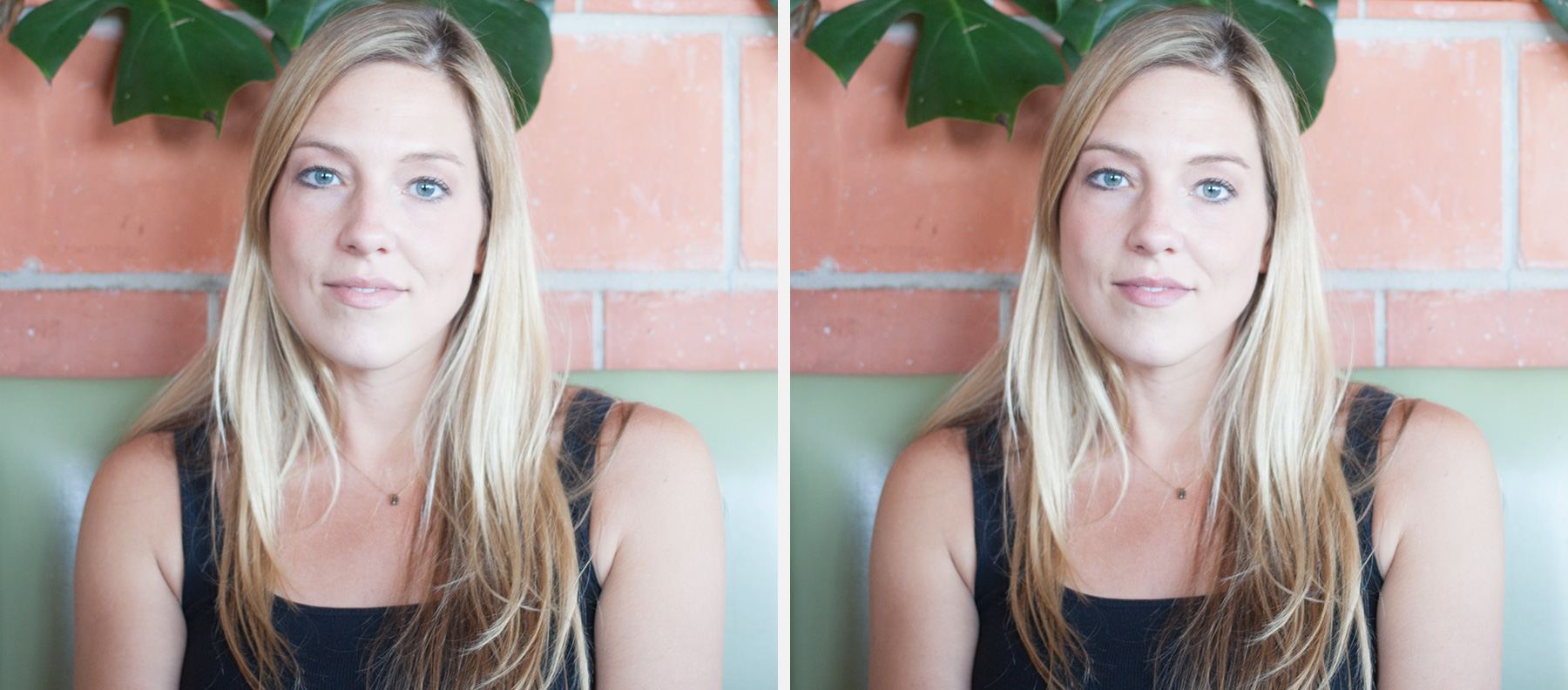
24. Mai 2023


